A Google Maps letöltése a Windows 10 rendszerhez
Ablakok / / August 05, 2021
Google Térképs az egyik legjobb, ha a Digital Maps platformra érkezik. Vannak más alkalmazások is, de egyik sem foglalhatja el a Google helyét. A Google maps megjelenése után hosszú idő telt el, de még mindig nincs olyan alkalmazás, amely használná a Windows rendszeren. A Google térképalkalmazás könnyen elérhető mobiltelefon-platformokon, de más módszerekre van szüksége a Windows használatához. Tehát itt van néhány módszer, amellyel letöltheti a Google Térképet az Ön számára Windows 10 számítógép.
Itt különböző módszereket fogunk megvizsgálni a Google Maps letöltéséhez és használatához a Windows 10 rendszerben. Ez a módszer a Windows 10-hez készült, és régi ablakokon is működik. Mint tudjuk, a Google Maps App nem érhető el Windows rendszeren, de a Google Maps eléréséhez nincs szüksége alkalmazásra. Igen, közvetlenül bármelyik Good böngészőről használhatja Króm, Firefox, Microsoft Edge stb.
Igen, könnyen használható a weboldalon, de néha nem vagyunk kényelmesek a weboldal felületével. A Google maps alkalmazást legtöbbször a mobiltelefonjainkon használjuk, és ismerjük a felületét, így könnyen használható ugyanaz a PC-n is. Más módszereket is kínálunk erre.

Tartalomjegyzék
- 1 A Google Maps letöltése a Windows 10 rendszerhez
-
2 Használjon alternatívát a Google maps számára
- 2.1 Google Earth vagy Google Earth Pro
- 2.2 Windows Térkép
- 3 Következtetés
A Google Maps letöltése a Windows 10 rendszerhez
A Google Chrome és a Mozilla Firefox egyaránt a legjobb böngésző a Windows számára. Különböző plug-ineket használnak, amelyek nem újdonságok a felhasználók számára. Itt bemutatjuk a Google Maps használatának módszerét a Windows rendszerben a Böngésző kiterjesztés használatával.
Az App Launcher egy kiterjesztés mind a Firefox, mind a Chrome számára, amelyet különböző Google-alkalmazások indítására használnak. Mivel elindítja az összes Google-alkalmazást, hasonlítanak az eredeti alkalmazásokhoz, és tartalmazza a Google Maps-et is. A bővítmény hozzáadásának és használatának lépései:
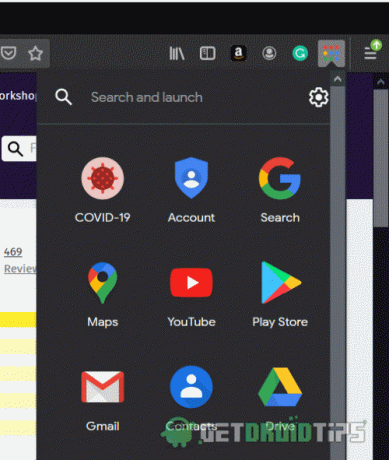
Alkalmazásindító letöltése (Chrome)
Töltse le az alkalmazásindítót (Firefox)
Használja a Google Maps webet
Most ezt használhatja a google maps alkalmazás vagy bármely szükséges Google alkalmazás elindításához. A gyors hozzáférés érdekében rögzítheti a Start menüjéhez.
Használjon alternatívát a Google maps számára
Ha nem akar minden hosszú folyamatot elvégezni a Google Maps eléréséhez, akkor vannak más térképalkalmazások is. Itt a Google Maps legjobb alternatíváját kínáljuk Önnek.
Google Earth vagy Google Earth Pro
A letöltéshez Először meg kell látogatnia a Google Earth letöltési webhelyét, és el kell fogadnia a feltételeket és feltételeket. Ezt követően elindul a letöltés. A letöltés után telepítenie kell. A telepítés után jól megy. Ugyanúgy töltheti le a Google Earth Pro alkalmazást ugyanarról a letöltési webhelyről. Mivel ablakokhoz készült, kényelmesen használható.

Töltse le a Google Earth alkalmazást
A Google Earth pro ajánlott, mivel több funkcióval rendelkezik, mint a Google Earth, és ingyenesen is elérhető. Ennek ellenére rajtad múlik, és kiválaszthatja, melyiket szeretné használni.
Windows Térkép
Ha a legjobb térképalkalmazást szeretné használni az olyan ablakokhoz, amelyeken nincs különösebb folyamat és nagyszerű felhasználói felület, akkor a Windows Térkép alkalmazás a megmentője. A Google Earth-től és a Google maps-től eltérően egyszerűen letöltheti és elérheti. A Windows maps alkalmazást a Microsoft fejlesztette ki, és kifejezetten Windows-hoz készült. A Windows Térképeket letöltheti a Microsoft Store-ból. Kövesse ezeket az egyszerű lépéseket a Windows 10 rendszerre való letöltéshez és telepítéshez.
Nyissa meg a Microsoft Store-ot. Jelentkezzen be Microsoft-fiókjával.

Kattintson a keresősávra, és írja be „Windows Maps” Kattintson rá; ezt követően egy új ablak jelenik meg.
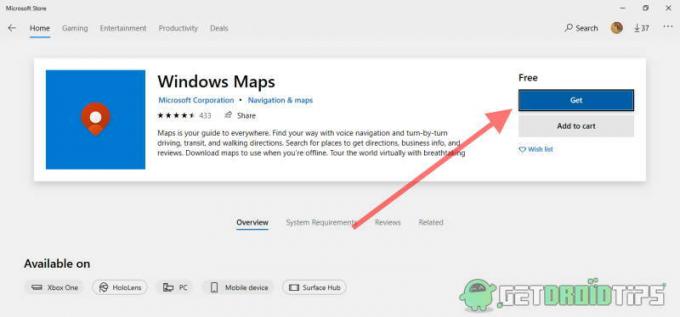
nyomja meg a "Kap" Gomb a letöltéshez, amikor a letöltés befejeződik, automatikusan telepíti a számítógépére.

Kattintson a "Dob" gombot a megnyitáshoz „Windows Maps”.
Következtetés
A fenti lépések végrehajtásával használhatja a Google maps alkalmazást a Windows 10 számítógépén. Alternatív megoldásként használhatja a fent említett lehetőségeket is. A Chrome és a Firefox kiterjesztések biztonságosak és ingyenesen használhatók.
A szerkesztő választása:
- Hogyan mérhetjük meg a távolságot a Google Térképen PC, iPhone vagy Android segítségével
- Javítás, ha a Google Maps hangnavigáció nem működik Androidon és iPhone-on?
- Mi az RTF fájl? Hogyan nyitható meg az RTF fájlok PC-n a Google Chrome segítségével?
- A kapcsolat kijavítása nem privát hiba a Chrome-ban
- Engedélyezze a Google Maps inkognitómódját okostelefonon
Rahul informatikus hallgató, aki hatalmas érdeklődést mutat a technika és a kriptovaluta témák iránt. Időjének nagy részét vagy írással, vagy zenehallgatással tölti, vagy nem látott helyeken utazik. Úgy véli, hogy a csokoládé megoldás minden problémájára. Az élet megtörténik, és a kávé segít.



